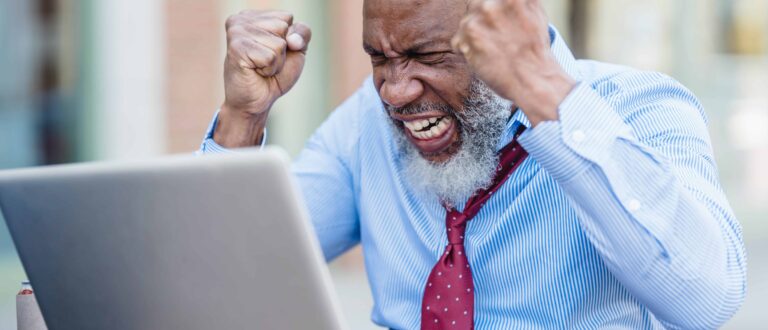Πιθανότατα σου έχει τύχει να είσαι σε μία σελίδα στο ίντερνετ και να σταματήσει η σύνδεση σου ξαφνικά από μουσική ή κάποιο βίντεο. Μερικές φορές αυτά τα βίντεο είναι είτε διαφημίσεις είτε περιεχόμενο που δημοσιεύουν κάποιοι χρήστες. Μπορεί να ξεκινήσουν τις πιο άβολες στιγμές: Κανείς δε θέλει μια διαφήμιση να παίζει από τα ηχεία του υπολογιστή του, για παράδειγμα, όταν διαβάζει σε μια καφετέρια. Μπορείς να λύσεις εύκολα αυτό το πρόβλημα! Υπάρχουν ρυθμίσεις με τις οποίες μπορείς να απενεργοποιήσεις το autoplay σε κάθε browser.
Google Chrome
Για να απενεργοποιήσεις το autoplay στο google chrome χρειάζεσαι μία επέκταση που έχει το όνομα AutoplayStopper. Είναι δωρεάν, είναι απλό στη χρήση και κάνει τη δουλειά του αποτελεσματικά. Τα random βίντεο εξακολουθούν να εμφανίζονται στην οθόνη, αλλά σου εμφανίζεται μόνο μια στατική μικρογραφία. Δεν επιτρέπει ουσιαστικά στα βίντεο να παίζουν χωρίς την έγκρισή σου. Εάν αποφασίσεις ότι θέλεις να τα δεις, απλώς τα κλικάρεις.
Το εικονίδιο AutoplayStopper στη γραμμή εργαλείων του Chrome παρακολουθεί πόσα βίντεο έχουν αποκλειστεί. Εάν κάνεις δεξί κλικ πάνω του και πας στα Options, μπορείς να προσθέσεις συγκεκριμένες σελίδες που θέλεις να εξαιρεθούν από τους περιορισμούς του AutoplayStopper.
Safari
Οι επιλογές που είναι ενσωματωμένες στο Safari καλύπτουν αρκετά καλά τις βάσεις όσον αφορά τον έλεγχο της αυτόματης αναπαραγωγής.
Διάβασε επίσης: Οι 10 καλύτερες επεκτάσεις του Safari για συγγραφείς
Για να σταματήσεις την αυτόματη αναπαραγωγή πολυμέσων σε μια συγκεκριμένη τοποθεσία στον browser, άνοιξε το μενού του Safari και πήγαινε στα Settings. Δίπλα στο Auto-Play, θα δεις ότι υπάρχουν τρεις επιλογές. Αυτές οι επιλογές είναι: Allow All Auto-Play, Stop Media with Sound και Never Auto-Play.
Για να ελέγξεις την αυτόματη αναπαραγωγή στο Safari γενικότερα, άνοιξε το μενού του Safari και πήγαινε στα Preferences. Άνοιξε την καρτέλα Auto-play και θα δεις ότι μπορείς να ορίσεις τις επιλογές σου για τη σελίδα που βρίσκεσαι.. Θα εμφανιστούν επίσης και όλες οι σελίδες που έχεις προσαρμόσει στο παρελθόν.
Mozilla Firefox
Το Firefox διαθέτει μια συγκεκριμένη ρύθμιση για αυτόματη αναπαραγωγή πολυμέσων, επομένως δε χρειάζεται απαραίτητα να βασιστείς σε κάποια επέκταση. Για να το βρεις, άνοιξε το μενού του browser και μετά πήγαινε >Ρυθμίσεις>Απόρρητο και ασφάλεια>Ρυθμίσεις για το Autoplay.
Ουσιαστικά, το Firefox σου δίνει τρεις επιλογές: Allow Audio and Video, Block Audio και Block Audio and Video. Αυτή η μεσαία επιλογή σου δίνει μια εναλλακτική λύση ανάμεσα στα δύο άκρα. Μπορείς να τη χρησιμοποιήσεις εάν θέλεις να παίζουν τα βίντεο σε μια σελίδα, αλλά αθόρυβα.
Microsoft Edge
Το Microsoft Edge χρησιμοποιεί τον ίδιο κώδικα με το Google Chrome. Επομένως, μπορείς να χρησιμοποιήσεις τις ίδιες επεκτάσεις. Μία λύση στο πρόβλημά σου θα μπορούσε κάλλιστα να είναι το Video Autoplay Blocker. Κάνει ακριβώς αυτό που υποδηλώνει το όνομά του, δηλαδή σταματάει την αναπαραγωγή βίντεο χωρίς τη ρητή άδειά σου.
Σε αντίθεση με το Chrome, το Edge εξακολουθεί να έχει μια ενσωματωμένη ρύθμιση για τον έλεγχο της αυτόματης αναπαραγωγής πολυμέσων. Άνοιξε τη σελίδα “edge://flags”, πήγαινε στην επιλογή Show block στις ρυθμίσεις για το autoplay και ενεργοποίησέ το. Στη συνέχεια, μπορείς να κάνεις κλικ στις τρεις κουκκίδες (πάνω δεξιά) και να αλλάξεις την επιλογή.
Τέλος, μπορείς να θέσεις γρήγορα σε σίγαση μία σελίδα. Συγκεκριμένα μπορείς να κάνεις δεξί κλικ επάνω στην καρτέλα σου και να επιλέξεις mute tab.
Γενικότερα, όλοι γνωρίζουμε πόσο εκνευριστική μπορεί να γίνει η αυτόματη αναπαραγωγή, όταν είσαι σε μία σελίδα. Επομένως, ο παραπάνω οδηγός για το πώς να απενεργοποιήσεις το autoplay για βίντεο και ήχο σε κάθε browser θα αποτελέσει τη λύση στο πρόβλημα σου!
Διάβασε επίσης: Οι top 5 πλατφόρμες για εικονική γη στο Metaverse